Alt om iOS 26

Apple har introdusert iOS 26 – en stor oppdatering med et helt nytt frostet glassdesign, smartere opplevelser og forbedringer av kjente apper.
LinkedIn er kanskje ikke en sosial plattform som Facebook eller Instagram, men den må holdes trygg. For eksempel, hvis den ikke har et sterkt passord, kan hvem som helst enkelt gjette og gjøre hvem som vet hva til kontoen din. Du kan bruke noen sikkerhetstips på kontoen din for å holde den så sikker som mulig.
Slik holder du LinkedIn-kontoen din trygg
Det første du tenker på når du sikrer en konto er å ha et sterkt passord . Du har hørt den en million ganger, og her er den en gang til. Ikke bruk et passord som er lett å gjette. Unngå et passord som inneholder informasjon om deg, for eksempel navnet på et familiemedlem, navnet på et kjæledyr eller adressen din.
Bruk et passord med litt av hvert som tall, bokstaver ( store og små bokstaver ), symboler osv. Tenk deg at du ikke har lyst til å måtte skrive inn dette kompliserte passordet hver gang. I så fall kan du alltid bruke en pålitelig passordbehandler for å lagre slik at den kan legge dem inn for deg. Hvis du mener du bør endre LinkedIn-passordet ditt, følg disse trinnene.
Hvordan endre LinkedIn-passordet ditt
Når du har logget på LinkedIn-kontoen din, klikker du på Meg-alternativet under profilbildet ditt. Gå til Innstillinger og personvern .
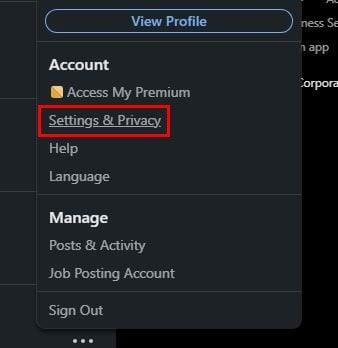
Gå til Logg på og Sikkerhet og se etter Endre passord.
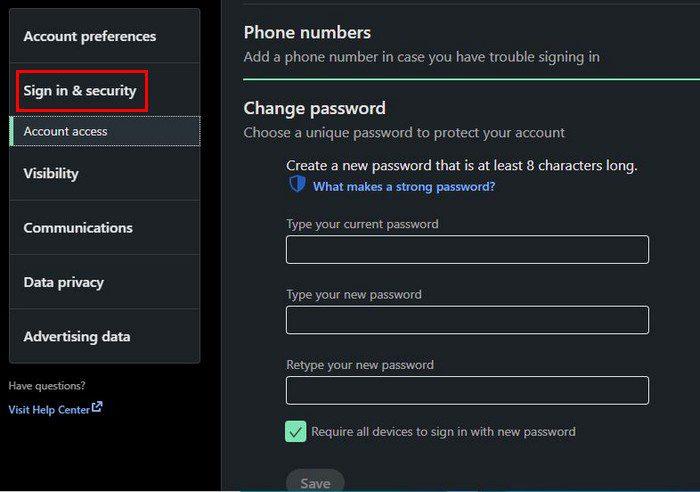
Du må skrive inn ditt nåværende passord, etterfulgt av det nye. Hvis det er noe galt med passordet, for eksempel at det er for kort, vil du se en melding som forteller deg det. Du vil også se et alternativ for å kreve at du logger på igjen på alle enheter.
Android
Hvis du bruker Android-enheten din, kan du endre passordet ditt ved å:
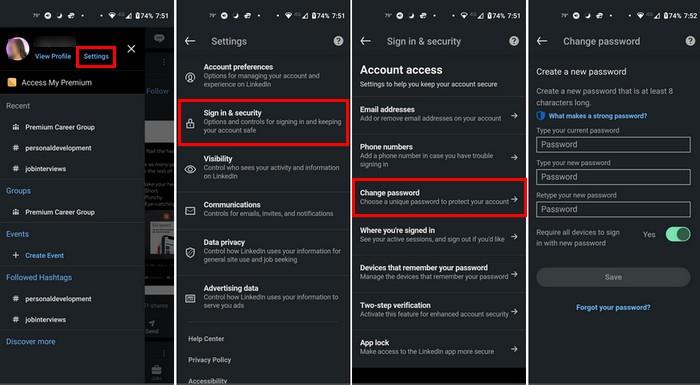
Slik aktiverer du totrinnsverifisering på LinkedIn
To-trinns bekreftelse er en fin måte å holde kontoen din trygg på. Du kan slå den på ved å klikke på Meg-alternativet under profilbildet ditt. Gå til Innstillinger og personvern , etterfulgt av Logg på og sikkerhet . Alternativet for to-trinns bekreftelse vil være det siste på listen. Klikk på den, og du vil se informasjonen du bør lese før du slår den på. Hvis du liker det du ser, klikker du på slå-på-alternativet.
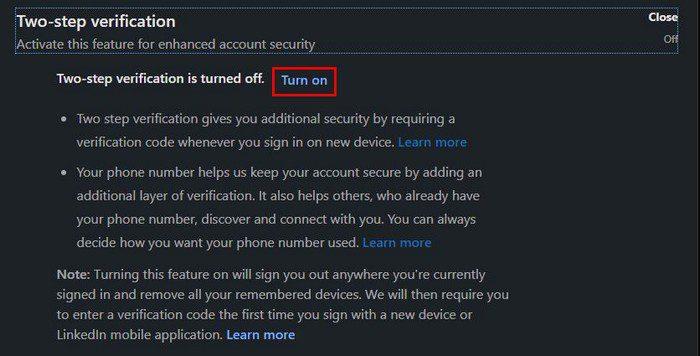
Fjern unødvendige tredjepartsapplikasjoner
Tredjepartsapper kan hjelpe deg med å få mest mulig ut av LinkedIn. Men du trenger kanskje ikke disse appene lenger etter en stund og glemmer at de til og med er der. Du kan også ha glemt at du kanskje deler informasjon du kanskje ikke vil dele lenger. Så det er på tide å se på hvilke apper du har gitt tilgang til kontoen din og fjerne de du ikke trenger lenger.
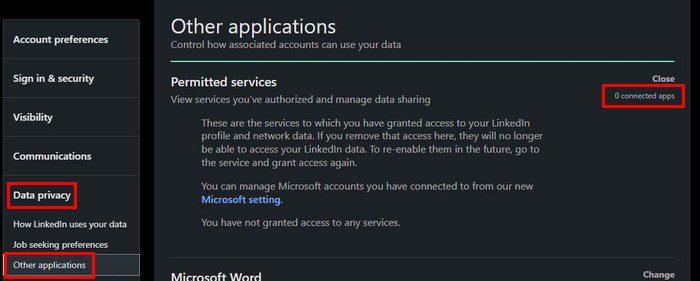
For å se gjennom disse appene, gå til Innstillinger og personvern under Meg-rullegardinmenyen . Gå til Data og personvern , etterfulgt av Andre applikasjoner . Før du får tilgang til alternativet, vil du se hvor mange apper du har koblet til til høyre for alternativet. For å fjerne en app, klikk på Fjern-alternativet ved siden av hver app, og du er i gang.
Lukk alle åpne økter
En annen måte å holde kontoen din trygg på er ved å lukke åpne økter du ikke kjenner igjen. Hvis du konsekvent får tilgang til kontoen din fra Android-enheten din og vil se om du har noen åpne økter, er det her du kan se dem. Du må gå til rullegardinmenyen Meg under profilbildet ditt, etterfulgt av Påloggingssikkerhet . Under Kontotilgang bør du se alternativet Hvor du logget på.
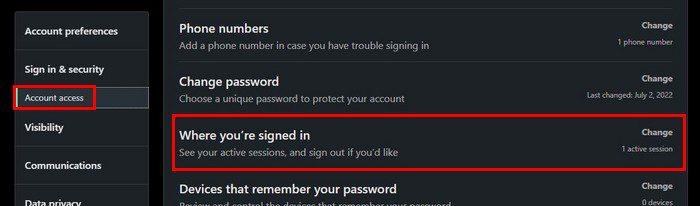
Når du klikker på alternativet og ser en åpen økt du vil lukke, må du skrive inn passordet ditt for å lukke den økten.
Gjør LinkedIn-kontoen din privat
Når du først oppretter kontoen din, er den satt til offentlig. Tenk deg at du synes det er på tide å endre det. I så fall kan du gjøre det ved å gå til rullegardinmenyen Meg > Innstillinger og personvern > Synlighet > Rediger din offentlige profil. Slå av alternativet som sier Profilens offentlige synlighet.
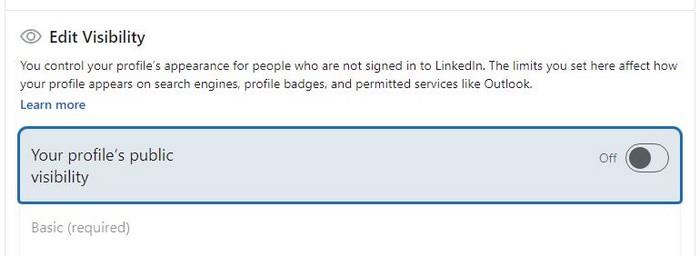
Konklusjon
Det er mange ting du kan gjøre for å holde LinkedIn-kontoen din trygg. Du kan endre passordet ditt og legge til et sterkere. Du kan sørge for å lukke alle økter du har glemt å lukke, og du kan fjerne eventuelle tredjepartsapper du ikke trenger lenger. Hva gjør du for å holde LinkedIn-kontoen din trygg? Del dine tanker i kommentarene nedenfor og ikke glem å dele artikkelen med andre på sosiale medier.
Apple har introdusert iOS 26 – en stor oppdatering med et helt nytt frostet glassdesign, smartere opplevelser og forbedringer av kjente apper.
Studenter trenger en spesifikk type bærbar PC til studiene sine. Den bør ikke bare være kraftig nok til å prestere bra i det valgte fagområdet, men også kompakt og lett nok til å bæres rundt hele dagen.
I denne artikkelen vil vi veilede deg i hvordan du får tilbake tilgang til harddisken din når den svikter. La oss følge med!
Ved første øyekast ser AirPods ut som alle andre ekte trådløse ørepropper. Men alt dette endret seg da noen få lite kjente funksjoner ble oppdaget.
Det er enkelt å legge til en skriver i Windows 10, selv om prosessen for kablede enheter vil være annerledes enn for trådløse enheter.
Som du vet, er RAM en svært viktig maskinvaredel i en datamaskin. Den fungerer som minne for å behandle data, og er faktoren som bestemmer hastigheten til en bærbar PC eller PC. I artikkelen nedenfor vil WebTech360 introdusere deg for noen måter å sjekke RAM-feil på ved hjelp av programvare på Windows.
Har du nettopp kjøpt en SSD og håper å oppgradere den interne lagringen på PC-en din, men vet ikke hvordan du installerer SSD? Les denne artikkelen nå!
Å holde utstyret ditt i god stand er et must. Her er noen nyttige tips for å holde 3D-printeren din i topp stand.
Enten du leter etter en NAS for hjemmet eller kontoret, sjekk ut denne listen over de beste NAS-lagringsenhetene.
Har du problemer med å finne ut hvilken IP-adresse skrivere bruker? Vi viser deg hvordan du finner den.






